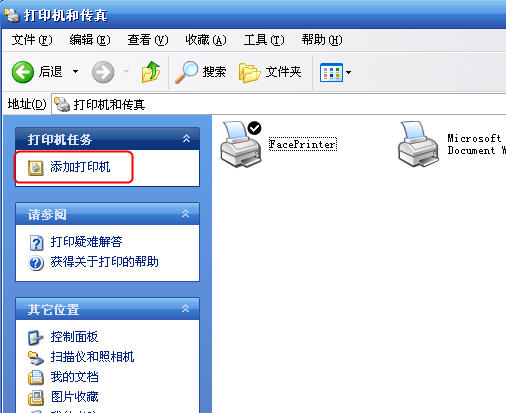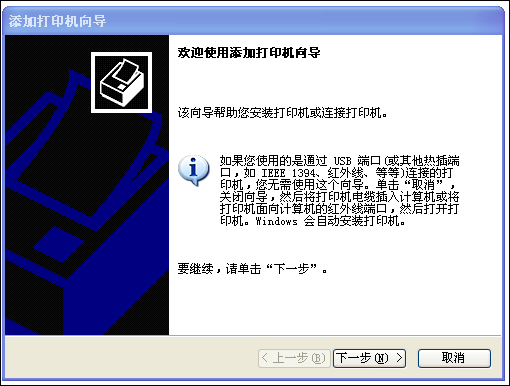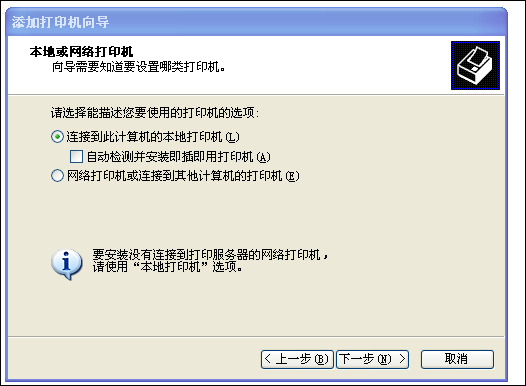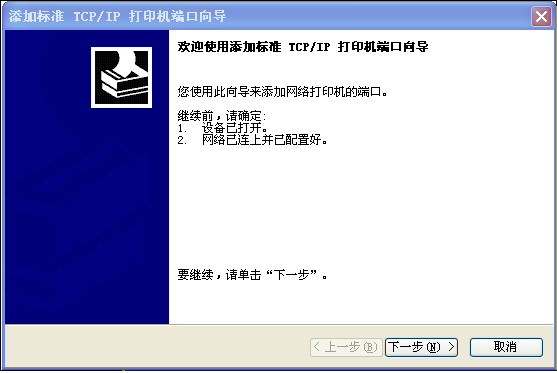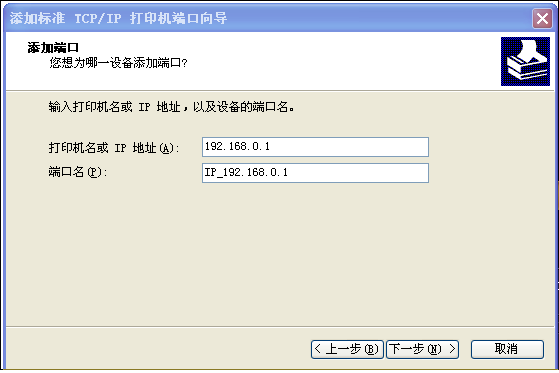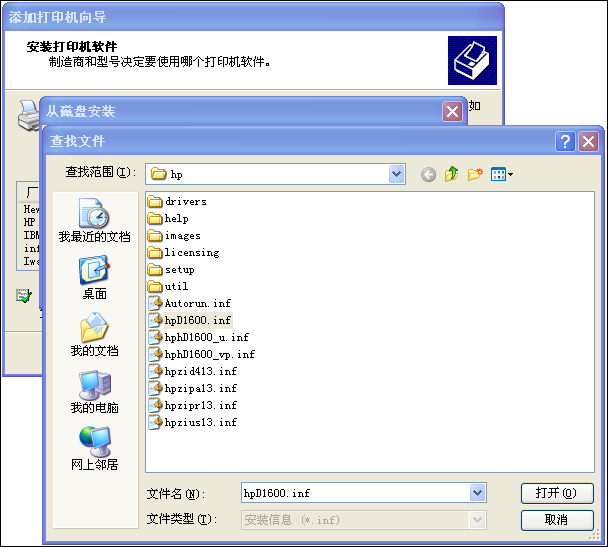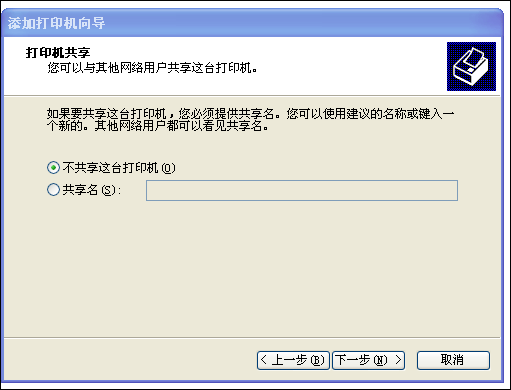对于VOLANS路由器来说,其部分的型号是支持打印服务的,具体配置步骤如下:
一、进入VOLANS路由器的配置界面,点击USB扩展应用打印服务,开启VOLANS路由器的打印服务器功能,同时开启并接入usb打印机。
二、配置内网的windows的打印机
(1)安装打印机自带的驱动程序;
(2)打开网上邻居;
(3)选择左方其他位置中的打印机和传真选项,并选择左边工具条的添加打印机选项
(4)选择添加打印机
(5)点击下一步
(6)点击下一步,选择如下图选项
(7)点击下一步
(8)点击下一步,填入路由器内网地址和端口名称
(9)点击下一步
(10)点击下一步,选择完成
(11)选择打印机厂商和打印机型号,点击下一步,如果没有对应的打印机型号则说明没有安装该打印机的驱动程序,需要选择从磁盘安装。
11、点击完成
以上就是VOLANS路由器的共享打印服务功能设置步骤。
.bmp)